
6 formas efectivas | ¿Cómo transferir música de iPhone a iPad?

Si tienes iPhone y iPad, puede llegar un momento en el que quieras transferir música desde tu iPhone a tu iPad. O, si acaba de adquirir un iPad nuevo, es posible que desee transferir música al nuevo iPad para disfrutarla mientras viaja. Cualquiera que sea el caso, transferir música del iPhone al iPad es fácil. Existen varias soluciones a este problema, por ejemplo, iTunes, AirDrop, Apple Music, etc. Esta publicación le mostrará seis formas de transferir música desde iPhone a iPad de manera efectiva. Sigue leyendo y encuentra la forma que más te convenga.
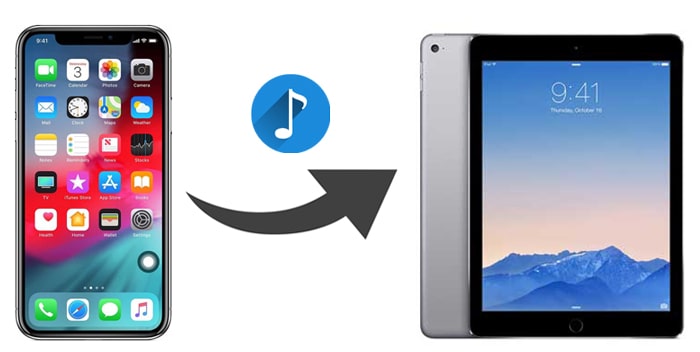
La forma más eficaz de transferir música de iPhone a iPad es utilizar una herramienta profesional de transferencia de teléfono : iPhone Music Transfer . Ayuda a los usuarios a transferir fácilmente datos entre su teléfono y su computadora, incluidas fotos, música, videos y contactos. Con este software, puedes transferir fácilmente la música de tu iPhone a tu iPad con solo un clic.
Aspectos destacados de iPhone Music Transfer:
A continuación se explica cómo transferir música del iPhone al iPad mediante iPhone Music Transfer:
01 Conecte su iPhone y iPad a su PC mediante cables USB después de descargar e instalar la aplicación. La aplicación pronto detectará los dispositivos.

02 Una vez detectado, verifique la sección "Dispositivo" en la parte superior central de la pantalla para asegurarse de que estén seleccionados el origen y el destino correctos. Si están invertidos, utilice el menú desplegable para elegir el teléfono de origen correcto.

03 Seleccione la categoría "Música" y elija los archivos de música que desea transferir. Haga clic en "Exportar a dispositivo" y seleccione el iPad de la lista. La transferencia se completará en poco tiempo.

iTunes es una herramienta oficial para que los usuarios de Apple realicen copias de seguridad de los datos iOS y administren su biblioteca de música. Puedeimportar música desde el iPhone a la biblioteca de iTunes y luego transferir la música al iPad usando iTunes. Para transferir música sin problemas, asegúrese de haber instalado la última versión de iTunes en su computadora. (Consejos: ¿Cuál es la última versión de iTunes y cómo actualizarla ?)
A continuación se explica cómo transferir música desde iPhone a iPad usando iTunes:
Paso 1. Conecte el iPhone a la computadora usando un cable USB y abra iTunes.
Paso 2. Haga clic en el icono del dispositivo en la interfaz de iTunes y seleccione "Archivo" > "Dispositivos" > "Transferir compras desde [el nombre de su dispositivo]". Después de importar, desconecta tu iPhone.

Paso 3. Conecte su iPad a la PC usando un USB y ejecute iTunes.
Paso 4. Haz clic en "Canciones" y selecciona los archivos de música que deseas transferir a tu iPad.
Paso 5. Haga clic derecho en los archivos seleccionados y elija "Agregar al dispositivo".
Paso 6. Seleccione el iPad como dispositivo de destino y se transferirán las canciones seleccionadas.
Es posible que algunas personas quieran saber cómo transferir música del iPad al iPhone o viceversa a través de Bluetooth. En realidad, Apple no permite la transferencia de archivos a través de Bluetooth, pero AirDrop puede ser la solución. AirDrop te permite transferir archivos entre dispositivos iOS de forma inalámbrica. Si solo tienes unas pocas canciones para transferir, AirDrop puede ser una buena opción. Recuerde habilitar tanto Wi-Fi como Bluetooth para usar AirDrop.
A continuación se explica cómo transferir canciones del iPhone al iPad mediante AirDrop:
Paso 1. Habilite AirDrop tanto en su iPhone como en su iPad. Para hacer esto, abra el Centro de control de los dispositivos > Active "AirDrop" > Seleccione "Solo contactos" o "Todos". (¿ AirDrop no funciona en iPhone o iPad ?)
Paso 2. En tu iPhone, abre la aplicación Música y selecciona la canción que deseas transferir.
Paso 3. Toca el ícono "Compartir" y luego toca el nombre de tu iPad en la lista de dispositivos AirDrop. Luego, la música se enviará desde el iPhone al iPad mediante AirDrop.

Si quieres saber cómo transferir música desde tu antiguo iPhone a tu nuevo iPhone usando AirDrop, puedes leer este artículo a continuación.
Cómo transferir canciones de iPhone a iPhone 15 usando AirDrop [paso a paso]Otra forma viable de transferir música del iPhone al iPad es mediante Apple Music. Si se suscribe a Apple Music, podrá acceder a la música que agregue a su colección en todos sus dispositivos iOS con la misma ID de Apple.
A continuación se explica cómo sincronizar música desde iPhone a iPad:
Paso 1. En tu iPhone y iPad, abre "Configuración" y toca "Música".
Paso 2. Habilite la "Biblioteca de música de iCloud" o la "Biblioteca de sincronización".

Si simplemente desea escuchar la música del iPhone en su iPad en lugar de descargar los archivos de música al iPad, Compartir en casa es una buena opción. Para utilizar de esta manera, asegúrese de que su iPhone y iPad estén usando la misma ID de Apple que puede reproducir compras. Además, también es necesario conectar tus dispositivos a la misma red Wi-Fi.
A continuación se explica cómo enviar música desde iPhone a iPad a través de Compartir en casa:
Paso 1. Tanto en tu iPhone como en tu iPad, abre "Configuración" > "Música".
Paso 2. Desplácese hacia abajo para encontrar la opción "Compartir en casa" y luego inicie sesión con su ID de Apple y contraseña.

Paso 3. Abre la aplicación Música en tu iPhone para compartir música.
Paso 4. Si estás usando Apple Music, ve a "Mi música", luego selecciona "Álbumes" o "Canciones" y elige "Compartir en casa".
Paso 5. Si estás usando una aplicación de música diferente, haz clic en "Más", luego toca "Compartido" y selecciona la música que deseas transferir a tu iPad.
Paso 6. Finalmente, toca el ícono del iPad para comenzar a transferir la música a tu iPad.
Nota: Tenga en cuenta que esto no le permite guardar los archivos en su iPad. Solo puedes escuchar música en tu iPad cuando tus dispositivos están en la misma red Wi-Fi.
También puedes usar iTunes Store para transferir música comprada desde iPhone a iPad. Este método también requiere que inicies sesión con la misma ID de Apple en tus dispositivos.
A continuación se explica cómo transferir canciones de iPhone a iPad usando iTunes Store:
Paso 1. En tu iPad, inicia sesión con el ID de Apple que utilizas para comprar música.
Paso 2. Abre iTunes Store > "Más" > "Comprado".
Paso 3. Selecciona "Música" > toca "No en este iPad" > "Todas las canciones".

Paso 4. Toca "Descargar todo" para descargar toda la música a tu iPad. O puede seleccionar las canciones que desee y tocar el ícono de descarga al lado para obtenerlas en su iPad.

A continuación se muestran las formas completas de transferir música desde iPhone a iPad; puede elegir el método con el que se sienta más cómodo para completar esta tarea. Si no puedes decidir qué método usar, iPhone Music Transfer es la herramienta que te recomendamos que pruebes. No sólo es fácil de usar sino que también admite transferencias por lotes y varios formatos de archivo.
No importa el método que elijas, espero que este artículo te ayude a transferir tu música con éxito.
Artículos relacionados:
Cómo transferir música desde la computadora al iPad (nuevos consejos en 2024)
¿Cómo transferir música de un iPad a otro? 5 formas útiles
¿Cómo transferir música desde el iPad a la computadora con o sin iTunes?
Cómo transferir música del iPad al iPod [simple y confiable]





